- 首頁
- 編輯短片(ViewNX-Movie Editor)
- 詳細操作
- 插入背景音樂(音訊)
字體大小
- 小
- 中
- 大
插入背景音樂(音訊)
您可以將背景音樂加入短片以變更情緒或加強印象。
可以註冊的音樂檔案格式為 WAV 和 AAC。無法註冊超過 16 位元的 WAV 檔案。
註冊背景音樂
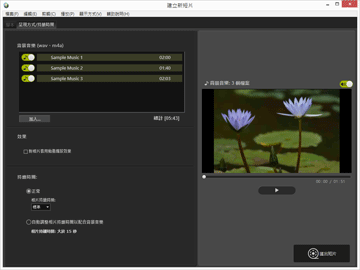
- 按一下[呈現方式/持續時間]標籤。
顯示背景音樂設定標籤。範例音樂檔案預先註冊於背景音樂清單。按一下各個音樂檔案的
 /
/ 以開啟或關閉播放。使用的背景音樂總播放時間顯示在音樂檔案清單右下方。
以開啟或關閉播放。使用的背景音樂總播放時間顯示在音樂檔案清單右下方。
- 按一下[加入...]。
顯示音樂檔案選擇視窗。
- 選取要使用的音樂檔案,然後按一下[開啟]。
音樂檔案會新增到[背景音樂 (wav、m4a)]。可註冊多達 10 個音樂檔案。已註冊的音樂檔案會由上而下顯示在[背景音樂 (wav、m4a)]中。播放建立的短片時,會依照顯示順序播放背景音樂。
將背景音樂的播放順序重新排列
您可以透過選取音樂檔案並向上或向下拖曳到不同的位置來變更播放順序。
刪除背景音樂
選取要註銷的音樂檔案,然後按滑鼠右鍵並選取[刪除]。
無法刪除預先註冊的範例檔案。
背景音樂播放
背景音樂的播放風格因建立的短片設定而定。
- 如果建立的短片包含靜態影像,當轉換風格設定為[動畫短片],而且[持續時間:]設定為[正常]時,您可以為短片設定[重複次數:](選取 1、2、3 或 5)。短片播放結束時,背景音樂將結束。
- 如果建立的短片包含靜態影像,當轉換風格設定為[動畫短片],而且[持續時間:]設定為[自動調整相片持續時間以配合背景音樂]時,短片的[重複次數:]會根據背景音樂播放時間自動設定。然而,如果將短片的[重複次數:]設定為超過 30,將顯示錯誤訊息,此時設定會切換到[正常],而且[自動調整相片持續時間以配合背景音樂]無法使用。
- 如果建立的短片包含靜態影像,當轉換風格設定為非[動畫短片],而且[持續時間:]設定為[自動調整相片持續時間以配合背景音樂]時,將顯示播放靜態影像的秒數。然而,如果靜態影像的持續時間小於 2 秒或是 15 秒以上,將顯示錯誤訊息,此時設定會切換到[正常],而且[自動調整相片持續時間以配合背景音樂]無法使用。
來源短片檔案內含的音訊將重疊背景音樂播放。您可以選擇將來源短片檔案的音訊靜音,這樣一來播放時只會聽到背景音樂。
如需要詳細資料,請參閱“將來源短片檔案的音量設定為 0”。
可在預覽區域中按一下  使目前短片完全靜音。
使目前短片完全靜音。
 使目前短片完全靜音。
使目前短片完全靜音。將來源短片檔案的音量設定為 0
您可以將來源短片檔案的音量設定為 0。
使用背景音樂時,您可以將來源短片檔案的音量設定為 0,這樣一來播放時只會聽到背景音樂。
- 從[剪輯]選單選取[將所有短片音量設定為 0]。
還原腳本中所有短片檔案的原始音量
可透過選擇[剪輯]選單中的[將所有短片音量重設為預設值]還原短片檔案的原始音量。
